Windows 10 と Xbox One でどんなヘッドフォンでもサラウンド サウンドにする方法
Welcome to TNW Basics は、ガジェット、アプリ、その他のものを簡単に最大限に活用するためのヒント、ガイド、アドバイスを集めたものです。 サラウンド・サウンド・スピーカーのセットを購入するには、一般的に A/V レシーバーと少なくともスピーカー (おそらくもっと) が必要で、高価な取り組みになります。 あるいは、Audeze Mobiusのようなサラウンドサウンドヘッドフォンのために資金を提供することができます。 しかし、すでに持っているヘッドフォンでサラウンド音声を聴きたい場合はどうすればいいのでしょうか? 2017年、マイクロソフトはWindows 10とXbox Oneで「空間サウンド」のサポートを追加し、安価なイヤホンから3,000ドルのオーディオマニア好みのヘッドフォンまで、サラウンド機能を開放しました。 ユーザーは、マイクロソフトの「Windows Sonic」技術か、人気の「Dolby Atmos」技術(15ドルのアドオン)のいずれかを選択することができる。 3つ目の選択肢として、DTS Sound Unboundが控えている。 これらのテクノロジーは、聴覚システムの特異性を活用することで機能します。
仕組み
鼓膜に当たった音は、まず私たちの体を通過する必要があります。 脳は、それぞれの耳に届く音のタイミングの違いや、耳たぶ、頭、胴体による音の変化を解釈して、音の発生源を特定することができるのです。 音が体を通過するときに変化する様子は、頭部伝達関数(Head Related Transfer Function、略称HRTF)と呼ばれています。 https://youtu.be/0sVQxHu1nBg ヘッドホンやイヤホンは耳に近い位置にあるため、スピーカーや生演奏を聴くときと同じように音が変化することはありません。 したがって、バーチャルサラウンドシステムの目標は、HRTFを模倣して、(ヘッドフォンの通常の「頭の中」感覚とは対照的に)様々な方向から音が来ていると脳を「騙す」ことを試みることにあるのです。 HRTFを活用することで、ヘッドホンがどれだけ空間的な説得力を持つようになるかについては、よくできた「バイノーラル」録音を聴いてみてください。 この録音では、実際の人の耳、あるいはダミーヘッドの耳にマイクが設置されています。 こうすることで、録音された音は、すでに頭部によって変化しているのです。 バーチャル理髪店」のデモの臨場感には、いつも驚かされる。 スピーカーでは効果がありません。 https://youtu.be/9HCFOF-5nUw マイクが頭の中に配置されていないので、完璧ではありませんが、空間効果は、一般的なヘッドフォンで再生された古いステレオ音楽よりも説得力があるはずです。 バーチャル・サラウンド・システムは、平均的な頭や耳たぶに基づいたアルゴリズムを使っているので、完璧に聞こえることはほとんどありませんし、一般に、目の前にある音を直接提示することは困難です。 それでも、より没入感のある映画鑑賞を実現できます。
使用方法
Windows 10 で空間オーディオをオンにするには、数回のクリックが必要です。 タスク バーのオーディオ アイコンを右クリックして、「空間サウンド」にカーソルを合わせ、「Windows Sonic for Headphones」または「Dolby Atmos for Headphones」のいずれかを選択するだけです。 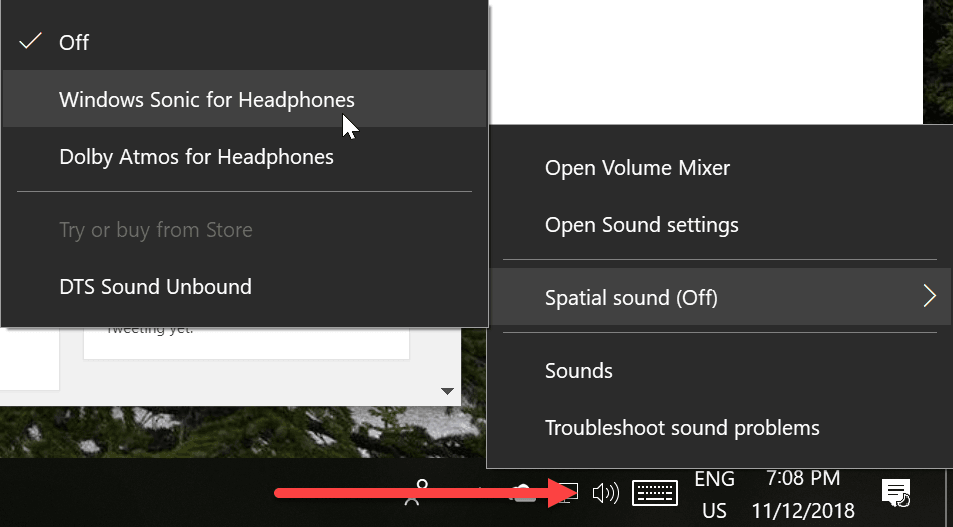 Xbox Oneでは、「システム」>「設定」>「ディスプレイ」&「サウンド」>「オーディオ出力」から、コンソールのオーディオ設定に移動するだけです。 ここから、空間音響技術のいずれかを選択できます。 ドルビー技術を使用するには、30日間無料で試せますが、15ドルを支払うよう求められます。 DTSも同様にオプションとして表示されます。記事公開時点では、Windowsストアアプリはまだインストールできません。 この機能は、ステレオ音声にはあまり効果がないことを覚えておいてください。より没入感のある体験を味わうには、サラウンドまたはアトモスコンテンツを聴く必要があります。 映画やゲームでサラウンド信号が出力されていることを確認してください。 どの技術が優れているかについては、好みの問題です。 Windows Sonicの方がいいと思うこともあれば、Atmosの方がいいと思うこともあります。 もちろん、5.1chや7.1chのサラウンドだけでなく、Atmosでエンコードされた映画やゲームにも対応できるというメリットもあります。 DTSが実際に利用できるようになったら、どのように対応するのか見てみなければなりません。
Xbox Oneでは、「システム」>「設定」>「ディスプレイ」&「サウンド」>「オーディオ出力」から、コンソールのオーディオ設定に移動するだけです。 ここから、空間音響技術のいずれかを選択できます。 ドルビー技術を使用するには、30日間無料で試せますが、15ドルを支払うよう求められます。 DTSも同様にオプションとして表示されます。記事公開時点では、Windowsストアアプリはまだインストールできません。 この機能は、ステレオ音声にはあまり効果がないことを覚えておいてください。より没入感のある体験を味わうには、サラウンドまたはアトモスコンテンツを聴く必要があります。 映画やゲームでサラウンド信号が出力されていることを確認してください。 どの技術が優れているかについては、好みの問題です。 Windows Sonicの方がいいと思うこともあれば、Atmosの方がいいと思うこともあります。 もちろん、5.1chや7.1chのサラウンドだけでなく、Atmosでエンコードされた映画やゲームにも対応できるというメリットもあります。 DTSが実際に利用できるようになったら、どのように対応するのか見てみなければなりません。